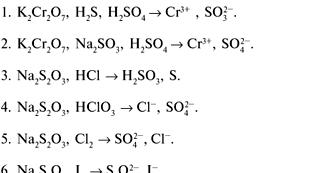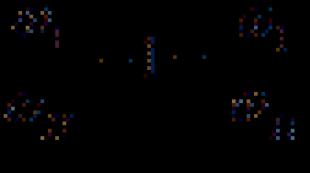რასტერული და ვექტორული გრაფიკის გრაფიკული რედაქტორები. რასტრული და ვექტორული გრაფიკა პრეზენტაცია ვექტორული და რასტრული გრაფიკის თემაზე
სლაიდი 2
რასტერული გრაფიკა
რასტრული გამოსახულება არის ძალიან მცირე ელემენტების - პიქსელების მოზაიკა. გარეგნულად გაფორმებული ქაღალდის ფურცელს ჰგავს, რომელზეც თითოეული უჯრედი (პიქსელი) გარკვეული ფერით არის დახატული და ამ შეღებვის შედეგად წარმოიქმნება გამოსახულება.
სლაიდი 3
რასტრული გრაფიკის უპირატესობები
ეფექტურად წარმოადგენს ფოტოგრაფიული ხარისხის სურათებს; სურათების ადვილად დაბეჭდვა შესაძლებელია პრინტერზე რასტრული გრაფიკის ნაკლოვანებები რასტრული სურათების შესანახად საჭიროა დიდი რაოდენობით მეხსიერება; რასტრული გამოსახულებები აქვს შეზღუდული შესაძლებლობებისკალირების, ბრუნვის და სხვა გარდაქმნების დროს.
სლაიდი 4
გრაფიკული რედაქტორები არის ინსტრუმენტები, რომლებსაც მხატვრები იყენებენ კომპიუტერზე სურათების შესაქმნელად და რედაქტირებისთვის. სურათების ხარისხის გაუმჯობესება, ასევე ფოტოების რედაქტირება ხორციელდება რასტრული გრაფიკის რედაქტორებში. გრაფიკული რედაქტორები, როგორც წესი, საშუალებას გაძლევთ დააკავშიროთ სასურველი ფერი 256 წითელი, 256 მწვანე და 256 ლურჯი ჩრდილიდან. ამრიგად, 16 მილიონზე მეტი ფერის ჩრდილის მიღება შესაძლებელია კომპიუტერის ეკრანზე.
სლაიდი 5
გრაფიკული ფაილის ფორმატები
გრაფიკული ფაილის ფორმატი არის გარე მედიაზე გრაფიკული მონაცემების წარმოდგენის საშუალება. BMP PCX GIF TIFF JPEG PSD PCD EPS TGA IMG
სლაიდი 6
BMPWindows მოწყობილობის დამოუკიდებელი Bitmap
ფორმატი შექმნილია Windows-ისთვის, ამიტომ მას მხარს უჭერს თითქმის ყველა აპლიკაცია. გამოქვეყნებისას არ გამოიყენება. PCX Z-Soft PaintBrush თითქმის არ გამოიყენება, შეიცვალა GIF და TIFF. გახსენით თითქმის ყველა გრაფიკული პროგრამა კომპიუტერისთვის.
სლაიდი 7
GIF (გრაფიკული ურთიერთგაცვლის ფორმატი)
შექმნილია სპეციალურად სურათების გადასაცემად გლობალურ ქსელებში. აქვს ყველაზე მეტი ეფექტური მეთოდიშეკუმშვა, რომელიც აუცილებელია სურათის გადაცემის დროის შესამცირებლად; ახალი ვერსია საშუალებას გაძლევთ შეინახოთ რამდენიმე სურათი ერთ ფაილში; ეს ფუნქცია ყველაზე ხშირად გამოიყენება ვებ გვერდებზე. ვებ ბრაუზერი აჩვენებს სურათებს GIF ფაილში თანმიმდევრულად. თუ თითოეული სურათი წარმოადგენს ანიმაციის ფაზას, მაშინ ნახავთ პატარა მულტფილმს; თითქმის ყველა რასტრული გრაფიკა და დესკტოპის გამომცემლობის რედაქტორი ღიაა; ვექტორული გრაფიკის რედაქტორები, რომლებიც მხარს უჭერენ რასტრულ ობიექტებს.
სლაიდი 8
PCD (PhotoCD)
გამოიყენება დესკტოპის გამომცემლობის სისტემებში. ფორმატი შენახვის გავრცელებული მეთოდია დიდი რიცხვისურათები - განსაკუთრებით ყველა სახის კატალოგის გამოქვეყნებისას. აქვს იმპორტის დროს გამოსახულების საჭირო გარჩევადობის განსაზღვრის შესაძლებლობა. ეს გამორიცხავს 20 მეგაბაიტიანი სურათების შრომატევადი იმპორტის აუცილებლობას თანაბრად შრომატევადი კონვერტაციით დაბალ გარჩევადობაზე.
სლაიდი 9
TIFF (მონიშნული სურათის ფაილის ფორმატი)
უნივერსალური ფორმატი სკანირებული სურათების ფერადი არხებით შესანახად (ფაილი TIF გაფართოებით); შეიცავს შეკუმშვის სქემებს ფაილის ზომის შესამცირებლად; ხსნის რასტრული გრაფიკის რედაქტორებს და დესკტოპის გამომცემლობის სისტემებს; ვექტორული გრაფიკის რედაქტორები, რომლებიც მხარს უჭერენ რასტრულ ობიექტებს
სლაიდი 10
PSD (Adobe PhotoShop დოკუმენტი)
შიდა Adobe Photoshop-ისთვის; ერთადერთი ფორმატი, რომელშიც ინახება ყველა დოკუმენტის ინფორმაცია, შრეებისა და არხების ჩათვლით; მზა სურათის შენახვა სჯობს სხვა გრაფიკულ ფორმატებში ორი მიზეზის გამო. ჯერ ერთი, PSD ფაილი გაცილებით დიდი ზომისაა. მეორეც, ეს ფორმატი არ არის იმპორტირებული განლაგების და ობიექტის გრაფიკული პროგრამებით.
სლაიდი 11
JPEG (Joint Photographic Experts Group)
შექმნილია წერტილოვანი ფაილების შეკუმშვით შესანახად; ამ მეთოდის გამოყენებით შეკუმშვა ამცირებს ფაილის ზომას მეათედი პროცენტიდან ასჯერ (პრაქტიკული დიაპაზონი 5-დან 15-ჯერ), მაგრამ ამ ფორმატში შეკუმშვა ხდება ხარისხის დანაკარგებით (მისაღები ლიმიტების ფარგლებში); არ არის რეკომენდებული ამ ფორმატის გამოყენება ბეჭდვისას; გახსენით რასტრული გრაფიკის რედაქტორები; ვექტორული გრაფიკის რედაქტორები, რომლებიც მხარს უჭერენ რასტრულ ობიექტებს.
სლაიდი 12
EPS (ენკაფსულირებული პოსტსკრიპტი)
გამოიყენება ბეჭდვაში შესაძლებელია ვექტორული და ბიტმაპის გრაფიკის, შრიფტების, რასტერიზებული სურათების და რასტერიზაციის ინფორმაციის, ამოკვეთის ბილიკები და კალიბრაციის მრუდების შენახვა. TGA (TrueVision Targa) გახსენით რასტრული გრაფიკის რედაქტორები; ვექტორული გრაფიკის რედაქტორები, რომლებიც მხარს უჭერენ რასტრულ ობიექტებს. IMG (ციფრული კვლევის GEM Bitmap) ხსნის Windows-ის რამდენიმე დესკტოპის გამომცემლობას და გრაფიკულ რედაქტორებს.
სლაიდი 13
საილუსტრაციო მასალის შეყვანა
სკანირების საშუალებით ციფრული კამერით
სლაიდი 14
სკანირება
სკანირება არის ფოტოგრაფიული გამოსახულების გარდაქმნა ქაღალდზე ან ფილმზე ელექტრონულ (კომპიუტერულ) ფორმაში. ამისათვის თქვენ უნდა გქონდეთ თავად სკანერი და მასთან მუშაობის პროგრამები (დრაივერი და სკანირების პროგრამა, რომლითაც შეგიძლიათ შეცვალოთ სკანირების პარამეტრები). სკანერი საშუალებას გაძლევთ გაზარდოთ "ქაღალდის" სურათების გეომეტრიული ზომები. თქვენ ყოველთვის შეგიძლიათ შეასრულოთ საპირისპირო კონვერტაცია (ელექტრონული გამოსახულების შემცირება სკანირების შემდეგ) გრაფიკულ რედაქტორში. მაგრამ შეუძლებელი იქნება მისი გაზრდა რედაქტორში ხარისხის დაკარგვის გარეშე. ეს უნდა გაკეთდეს სკანირების ეტაპზე.
სლაიდი 15
რეზოლუცია სკანირების გარჩევადობა, განსხვავებით გამოსახულების ან თავად ბეჭდვის გარჩევადობისგან, განისაზღვრება იმ ნიმუშების რაოდენობით თითო ინჩზე, რომლითაც სკანერი „გადის“ თქვენს სურათს. აქ წესი მარტივია: რაც უფრო მაღალია გარჩევადობა, მით უფრო დიდია ციფრული ფაილი და უფრო დიდი ბეჭდვის ზომა შეიძლება მიიღოთ ხარისხის დაკარგვის გარეშე, ანუ პიქსელაციის გარეშე. ამიტომ, სკანირების გარჩევადობის დაყენებისას ძალიან მნიშვნელოვანია გავითვალისწინოთ რა ზომის ანაბეჭდები დაგჭირდებათ (თუ გსურთ ამ სურათის დაბეჭდვა მომავალში).
სლაიდი 16
სკანირება. პრობლემები და გადაწყვეტილებები. პრობლემა. სურათი ძალიან კაშკაშაა. სურათის სკანირება მოხდა პარამეტრებით, რამაც გამოიწვია გადაჭარბებული ექსპოზიცია. სინათლის ზონებში დეტალები იკარგება, ხოლო შუა განათების ადგილები ძალიან მსუბუქია. გამოსავალი. გაიმეორეთ სკანირება დაბალი ექსპოზიციით (შეამცირეთ სიკაშკაშე). პრობლემა. ციფრულ ფაილს აკლია დეტალები გამოსახულების იმ ადგილებში, რომლებიც ჩრდილშია. რაც არ უნდა გააკეთოთ, ამ დეტალების აღდგენა შეუძლებელია რედაქტირების პროგრამის გამოყენებით (როგორიცაა Adobe PhotoShop). გამოსავალი. გაიმეორეთ სკანირება, შეცვალეთ ჩრდილის პარამეტრები ან მთლიანი ექსპოზიცია ისე, რომ ეს ადგილები გახდეს უფრო მსუბუქი (გაზარდეთ სიკაშკაშე). პრობლემა. ციფრული გამოსახულება დუნეა და დინამიური დიაპაზონი აშკარად არასაკმარისია. გამოსავალი. თქვენ კვლავ უნდა სკანიროთ სურათი უფრო მაღალი კონტრასტით, ან გამოიყენოთ კონტრასტი ან დონეების ბრძანებები თქვენს Adobe PhotoShop პროგრამაში.
სლაიდი 17
თქვენ შეგიძლიათ სკანირება ყველაფერი, თუ ელემენტი არ დაკაწრავს სკანერის შუშას
პრეზენტაციის გადახედვის გამოსაყენებლად შექმენით Google ანგარიში და შედით მასში: https://accounts.google.com
სლაიდის წარწერები:
რასტერული და ვექტორული გრაფიკა გაკვეთილის თემა:
მაგალითები: რასტერული ვექტორი სკანირებული ფოტოები სურათები სურათები ნახატები ნახატები ავტოფორმები სქემები ნახატები ობიექტები Word Art WordArt
კომპოზიცია: რასტერული ვექტორი შედგება პიქსელებისგან, რომელთაგან თითოეულისთვის შეგიძლიათ დააყენოთ ფერი. შედგება გრაფიკული პრიმიტივებისგან, რომელთაგან თითოეულისთვის მითითებულია კოორდინატები საცნობარო პუნქტები, ასევე ხაზის ფერი, სისქე და სტილი. X 1 ,Y 1 X 2 ,Y 2 X 1 ,Y 1 X 2 ,Y 2 X,Y R X,Y
ფორმირება: რასტერული ვექტორი სკანირებისას ციფრული ფოტო და ვიდეო კამერების გამოყენებისას სატელევიზიო პროგრამების ყურებისას კომპიუტერზე რასტრული გრაფიკული რედაქტორების გამოყენება ვექტორული გრაფიკული რედაქტორების გამოყენება კონვერტორების გამოყენება რასტრული სურათების ვექტორულ ნახატებად გადაქცევის პროცესში
საღებავების გალერეა
სურათის ხარისხი: რასტერული ვექტორი შეგიძლიათ შექმნათ სურათი, რომელიც ახლოსაა მხატვრულთან (რეალურთან). ყოველთვის არის ობიექტის მკაფიო საზღვარი, რაც გამოსახულებას ხელოვნურ იერს აძლევს.
რედაქტირება: რასტერული ვექტორი ინდივიდუალური პიქსელები ან შერჩეული ფრაგმენტები. თითოეული ობიექტი ცალკე.
სკალირება: RASTER VECTOR სკალირებისას სურათის ხარისხი უარესდება (ნაბიჯ ეფექტი სკალირებისას, ხარისხი არ იკარგება).
მეხსიერების მოცულობა: რასტერი ვექტორული ნახაზიიკავებს დიდ მეხსიერებას, რადგან თითოეული პიქსელის ფერი დაშიფრულია 2-3 ბაიტში. სურათი მნიშვნელოვნად ნაკლებ მეხსიერებას იკავებს, რადგან დაშიფრულია მხოლოდ ობიექტის ტიპი და მისი პარამეტრები.
ფაილის ფორმატები: რასტერული ვექტორი BMR TIFF GIF JPEG PSD PNG WMF SXD FRM CDR EPS CMX BMP WMF JPEG PNG PSD GIF TIFF CDR SXD FRM EPS
გრაფიკული რედაქტორი არის აპლიკაციის პროგრამა, რომელიც შექმნილია გრაფიკული სურათების შესაქმნელად და რედაქტირებისთვის.
გრაფიკული რედაქტორები: რასტერული ვექტორი Paint Adobe Photoshop Corel Photo- Paint Photo Finish Micrografx სურათი ღია ოფისის სურათი Gimp პორტატული Corel Draw Adobe Illustrator Micrografx დიზაინერი Microsoft Draw Open Office Draw Compass 3-D
დაასრულეთ დავალება: დავალება 1.9 (გვ. 24) შეადარეთ თითოეული ნახატი ტიპს კომპიუტერული გრაფიკა
საშინაო დავალება: §1.2 მომზადება „კომპიუტერული გრაფიკის“ ტესტისთვის
თემაზე: მეთოდოლოგიური განვითარება, პრეზენტაციები და შენიშვნები
რასტერული და ვექტორული გრაფიკა
საგანი: ინფორმატიკა და ICTკლასი: 7 პროგრამა: ნ.დ.უგრინოვიჩი, 2008 სახელმძღვანელო: „ინფორმატიკა და ისტ. მე-7 კლასი“ ნ.დ. უგრინოვიჩი - BINOM. ცოდნის ლაბორატორია, 2007 წ....
უკან წინ
ყურადღება! სლაიდების გადახედვა მხოლოდ საინფორმაციო მიზნებისთვისაა და შეიძლება არ წარმოადგენდეს პრეზენტაციის ყველა მახასიათებელს. თუ გაინტერესებთ ეს ნამუშევარი, გთხოვთ გადმოწეროთ სრული ვერსია.
ხანგრძლივობა: 1 გაკვეთილი, 45 წუთი.
კლასი: მე-8 კლასი.
ტექნოლოგიები:
- კომპიუტერები MS Windows OS-ით;
- გრაფიკული რედაქტორი Paint;
- პროექტორი;
- ეკრანი ( ინტერაქტიული დაფა);
გაკვეთილის შეჯამება.
გაკვეთილის მიზნები:
- საგანმანათლებლო – რასტრული და ვექტორული გრაფიკის შესახებ ცნებების ჩამოყალიბება, რასტრული გრაფიკის რედაქტორი; რასტრული გრაფიკის შექმნისა და რედაქტირების უნარის განვითარება.
- განმავითარებელი გააგრძელეთ შემეცნებითი გონებრივი და ემოციურ-ნებაყოფლობითი პროცესების განვითარება: ყურადღება, მეხსიერება, წარმოსახვა.
- საგანმანათლებლო - ყურადღება, სიზუსტე, ინტერესი საგნის მიმართ.
გაკვეთილის ტიპი: გაკვეთილი ახალი ცოდნისა და უნარების ფორმირებაში.
სწავლების მეთოდები შემეცნებითი საქმიანობის ბუნების მიხედვით:
- განმარტებითი და საილუსტრაციო.
- რეპროდუქციული.
საგაკვეთილო აღჭურვილობა:
- კომპიუტერები MS Windows OS-ით;
- გრაფიკული რედაქტორი Paint;
- პროექტორი;
- ეკრანი (ინტერაქტიული დაფა);
- პრეზენტაცია "კომპიუტერული გრაფიკა";
- სახელმძღვანელო – კომპიუტერული მეცნიერება და ისტ. სახელმძღვანელო 8–9 კლასებისთვის. მაკაროვა.
- ბარათები ტესტებით (ან ტესტირების პროგრამა სტუდენტის პასუხების ავტომატური შემოწმებით, მაგალითად);
- პროგრამა მასწავლებლის აქტივობების მოსწავლის ეკრანებზე დემონსტრირებისთვის (მაგალითად, NetOp School).
Ძირითადი ცნებები:
- რასტერი;
- რასტრული გრაფიკა;
- პიქსელი;
- ფერების პალიტრა;
- ვექტორული გრაფიკა;
- გრაფიკული პრიმიტივები;
- გრაფიკული რედაქტორი.
Გაკვეთილის გეგმა:
- ორგანიზების დრო.
- სტუდენტების ცოდნისა და პრაქტიკული გამოცდილების განახლება.
- სასწავლო აქტივობების მოტივაცია.
- ახალი მასალის სწავლა.
- ახალი მასალის კონსოლიდაცია.
- საგანმანათლებლო საქმიანობის შედეგების პირველადი კონტროლი.
- საშინაო დავალება.
- გაკვეთილის შეჯამება. ანარეკლი.
გაკვეთილების დროს
1. საორგანიზაციო მომენტი.
მივესალმო სტუდენტებს. (სლაიდი 1)
2. მოსწავლეთა საბაზისო ცოდნისა და პრაქტიკული გამოცდილების განახლება.
(სლაიდი 2)უძველესი დროიდან ადამიანები ცდილობდნენ სამყაროს აღქმის გადმოცემას ნახატის, ნახატის სახით. ბიჭებო, ყურადღება მიაქციეთ დაფას (დაფაზე ჩნდება როკ-ხელოვნების სურათები და მხატვრების ნახატები). (სლაიდი 3)ადამიანის მიერ ცხოვრებაში შეძენილი პირველი უნარი ხატვის უნარია. ადრეული ბავშვობიდან ხატავენ ქაღალდზე, ეზოში ასფალტზე, სკოლაში დაფაზე, ტილოზე.
(სლაიდი 4)კომპიუტერები უკვე დიდი ხანია ჩვენი ცხოვრების ნაწილია. მათ შეცვალეს სამყარო და ადამიანის შესაძლებლობები და ბოლო დროს ხატვის მსურველებს სულ უფრო მეტად იზიდავთ კომპიუტერი. კომპიუტერზე შექმნილი სურათები ნაჩვენებია დინამიურად ან სტატიკურად. (სლაიდი 5)კომპიუტერული გრაფიკის უპირატესობა არის შესაძლებლობა ნახოთ, თუ როგორ ყალიბდება გამოსახულება ყველა ეტაპზე და შეუზღუდავი კორექტირება. (სლაიდი 6)
3. სასწავლო აქტივობების მოტივაცია.
(სლაიდი 7)ნამდვილი დიზაინერი წარმოუდგენელია მხატვრული განათლების გარეშე, მას კარგად უნდა ფლობდეს ხატვის ტექნიკა (ფანქარი, ნახშირი), გრაფიკა (აკვარელი, გუაში, ფანქარი, მელანი და ა.შ.), ფერწერა (გუაში, აკვარელი, ტემპერა, აკრილი); ზეთი). შესაძლებელია თუ არა შიგნით თანამედროვე სამყაროკომპიუტერის, კომპიუტერთან მუშაობის ცოდნისა და უნარების გამოყენებით, განსაკუთრებული ნიჭის გარეშე გახდე მხატვარი ან დიზაინერი? ( პასუხობს მოსწავლე.)
ჩვეულებრივი ადამიანის ხელში კომპიუტერი შეიძლება იქცეს მორჩილ ინსტრუმენტად მისი მხატვრული იდეის განსახიერებისთვის – სწორედ ის, რასაც მას არ შეუძლია თარგმნოს ქაღალდზე.
(სლაიდი 8)
რა შესანიშნავ შესაძლებლობებს გვაძლევს თანამედროვე კომპიუტერი, მაგრამ რა ხდებოდა ადრე?
(სლაიდი 9)
პირველი კომპიუტერები მუშაობდნენ რიცხვითი და სიმბოლური მონაცემებით და არ გააჩნდათ გრაფიკასთან მუშაობის ცალკეული საშუალებები, მაგრამ უკვე გამოიყენებოდა სურათების მისაღებად და დასამუშავებლად.
(სლაიდი 10)
ნათურების ბაზაზე აგებული პირველი ელექტრონული მანქანების მეხსიერების დაპროგრამებით შესაძლებელი გახდა ნიმუშების მიღება. კომპიუტერული ტექნოლოგიების გაჩენამ დაასვა გამოსახულების გადაცემის პრობლემა.
(სლაიდი 11) (სლაიდი 12)დღეს გაკვეთილზე გავეცნობით ორი ტიპის გრაფიკულ გამოსახულებას: რასტრულ და ვექტორულ. ასევე ამ გაკვეთილზე ვისწავლით რასტრული გრაფიკული გამოსახულების შექმნას და რედაქტირებას. ასე რომ, ბიჭებო, გახსენით რვეულები, ჩაწერეთ გაკვეთილის თარიღი და თემა: ”რასტრული და ვექტორული გრაფიკა. რასტერული გრაფიკის რედაქტორი. (მოსწავლეები წერენ გაკვეთილის თემას რვეულებში.)
4. ახალი მასალის შესწავლა.
(სლაიდი 13)რასტერული გრაფიკული გამოსახულებები იქმნება არსებული ნახატებისა და ფოტოების ქაღალდზე ან ფილმზე სკანირების პროცესში, ასევე ციფრული ფოტო და ვიდეო კამერების გამოყენებისას. თქვენ შეგიძლიათ შექმნათ რასტრული გრაფიკული სურათი პირდაპირ თქვენს კომპიუტერში გრაფიკული რედაქტორის გამოყენებით.
(სლაიდი 14)რასტრული გამოსახულება იქმნება სხვადასხვა ფერის წერტილების გამოყენებით (პიქსელები),რომლებიც ქმნიან რიგებს და სვეტებს. წერტილოვანი ხაზების ფორმების კოლექცია გრაფიკული ბადეან რასტრული
თითოეულ პიქსელს შეუძლია მიიღოს ნებისმიერი ფერი პალიტრები,შეიცავს ათიათასობით ან თუნდაც ათობით მილიონ ფერს, ამიტომ რასტრული გამოსახულებები უზრუნველყოფს ფერების და ნახევარტონების გადაცემის მაღალ სიზუსტეს.
(სლაიდი 15)
ბიჭებო, რას ფიქრობთ, თუ გაზრდით გამოსახულების პიქსელების რაოდენობას, რა შეიძლება ითქვას სურათის სიცხადეზე? (თუ გაზრდით გამოსახულების წერტილების რაოდენობას, გამოსახულების სიცხადე გაიზრდება და სურათი უფრო ნათელი გახდება.)
ბიჭებო, რას ფიქრობთ, თუ სურათის პიქსელების ზომას გაზრდით, რა შეიძლება ითქვას გამოსახულების სიცხადეზე? (თუ სურათის პიქსელების ზომას გაზრდით, სურათი ნაკლებად ნათელი გახდება.)
(სლაიდი 16)რასტერული გამოსახულებები ძალიან მგრძნობიარეა გაფართოების ან შემცირების (სკალირების) მიმართ. როდესაც რასტრული გამოსახულება მცირდება, რამდენიმე მიმდებარე წერტილი გარდაიქმნება ერთში, ასე იკარგება გამოსახულების დეტალების სიცხადე. მისი მატებასთან ერთად იზრდება თითოეული წერტილის ზომა და ჩნდება ნაბიჯის ეფექტი, რომლის დანახვა შესაძლებელია შეუიარაღებელი თვალით.
(სლაიდი No17) რასტრული გამოსახულებისგან განსხვავებით, ვექტორული გრაფიკული გამოსახულებები გამოიყენება მაღალი სიზუსტის გრაფიკული ობიექტების შესანახად (ნახატები, დიაგრამები), რისთვისაც მნიშვნელოვანია მკაფიო და ნათელი კონტურების შენარჩუნება. .
(სლაიდი 18) (სლაიდი 19) (სლაიდი 20)
ვექტორული გამოსახულებები იქმნება ელემენტებიდან - წერტილი, ხაზი, წრე, მართკუთხედი და ა.შ. თითოეული ელემენტისთვის მითითებულია კოორდინატები და ფერი.
რომელი ორი კოორდინატი განსაზღვრავს წერტილს სიბრტყეზე? (Წერტილიმითითებულია მისი კოორდინატებით (X, Y).)
ბიჭებო, თუ სიბრტყეზე წრეა გამოსახული, რა კოორდინატები განსაზღვრავს ამ წრის ცენტრს? (წრემითითებულია ცენტრის კოორდინატებით (X, Y) და რადიუსით R.)
ხაზი მითითებულია დასაწყისის კოორდინატებით (X 1, Y 1) და რა კოორდინატებია ამ ხაზის დასასრული? (ბოლო კოორდინატები (X 2 , Y 2).)
მართკუთხედი განისაზღვრება დიაგონალის გასწვრივ მდებარე წვეროების კოორდინატებით: (X 1, Y 1) და (X 2, Y 2).
ვექტორული გამოსახულების ელემენტები ე.წ გრაფიკული პრიმიტივები.
(სლაიდი 21)ვექტორული გრაფიკის უპირატესობა ის არის, რომ ვექტორული გრაფიკა შეიძლება გადიდდეს ან შემცირდეს ხარისხის დაკარგვის გარეშე. ეს შესაძლებელია, რადგან გამოსახულება გადიდებულია და მცირდება ფორმულის მიხედვით.
(სლაიდი 22)ბიჭებო, რა ტიპის გრაფიკულ სურათს გამოიყენებთ (რასტერული თუ ვექტორული):
1) შევიმუშავოთ ჩვენი სკოლის ლოგო, იმის გათვალისწინებით, რომ ის უნდა დაიბეჭდოს პატარაზე ბიზნეს ბარათებიდა დიდ პლაკატებზე? (ამ შემთხვევაში მიზანშეწონილია გამოიყენოთ ვექტორული გამოსახულების ტიპი.)
2) ციფრული ფოტო რედაქტირებისთვის. (ამ შემთხვევაში მიზანშეწონილია გამოიყენოთ რასტრული გამოსახულების ტიპი.)
დღესდღეობით პროგრამული უზრუნველყოფის შემქმნელები ქმნიან პროგრამებს, რომლებიც მომხმარებლებს ეხმარება გრაფიკულ სურათებთან მუშაობაში.
(სლაიდი 23)გამოიყენება კომპიუტერზე სურათების დასამუშავებლად სპეციალური პროგრამები- გრაფიკული რედაქტორი. გრაფიკული რედაქტორების გამოყენება შესაძლებელია მზა სურათების სანახავად და რედაქტირებისთვის, ასევე ნახატებისა და ნახატების შესაქმნელად მაუსის ან გრაფიკული ტაბლეტის გამოყენებით.
მოდით, ჩამოვწეროთ განმარტება: გრაფიკული რედაქტორი -არის პროგრამა გრაფიკული სურათების შექმნის, რედაქტირებისა და ნახვისთვის.
ამ გაკვეთილზე ჩვენი ამოცანაა შევქმნათ რასტრული გრაფიკული გამოსახულება.
(სლაიდი 24)რასტერული გრაფიკული რედაქტორები ციფრული ფოტოებისა და დასკანერებული სურათების დამუშავების საუკეთესო საშუალებაა, რადგან ისინი საშუალებას გაძლევთ გააუმჯობესოთ მათი ხარისხი შეცვლით. ფერის პალიტრა სურათები და თითოეული პიქსელის ფერებიც კი. შეგიძლიათ გაზარდოთ ძველი და დაბალი ხარისხის ფოტოების სიკაშკაშე და კონტრასტი, ამოიღოთ გამოსახულების მცირე დეფექტები (როგორიცაა ნაკაწრები), გადააქციოთ შავ-თეთრი გამოსახულება ფერად და ა.შ.
(სლაიდი 25)გარდა ამისა, რასტრული გრაფიკის რედაქტორები შეიძლება გამოყენებულ იქნას მხატვრული შემოქმედებისთვის სხვადასხვა გამოსახულების ტრანსფორმაციის ეფექტების გამოყენებით. ჩვეულებრივი ფოტო შეიძლება გადაიქცეს მოზაიკის პანელად, ფანქრით ან ნახშირის ნახატად, რელიეფურ სურათად და ა.შ.
(სლაიდი 26)რასტრულ გრაფიკულ რედაქტორებს შორის არის მარტივი, მაგალითად - საღებავი -სტანდარტული ოპერაციული სისტემის აპლიკაცია ფანჯრები, Paint.Net- სტანდარტული GR საღებავის ჩანაცვლება, StarOffice Image- ინტეგრირებული საოფისე აპლიკაციის კომპონენტი StarOffice, ასევე ძლიერი პროფესიონალური გრაფიკული სისტემები, როგორიცაა Adobe Photoshop.
დღეს გაკვეთილზე ვიმუშავებთ რასტრული გრაფიკის რედაქტორ Paint-თან.
GR Paint-ის გასაშვებად, თქვენ უნდა შეასრულოთ მოქმედებების შემდეგი თანმიმდევრობა:
START – პროგრამები – აქსესუარები – Paint
. თქვენ ასევე შეგიძლიათ გაუშვათ Paint გრაფიკული რედაქტორი გრაფიკული რედაქტორის მალსახმობზე ორჯერ დაწკაპუნებით.
(სლაიდი 27)
მოდით დეტალურად განვიხილოთ Paint პროგრამის ფანჯრის სტრუქტურა.
Paint რედაქტორის ფანჯრის სტრუქტურა

ბრინჯი. 1
5. ახალი მასალის კონსოლიდაცია.
ბიჭებო, გირჩევთ დაჯდეთ კომპიუტერთან დასასრულებლად პრაქტიკული სამუშაო. გახსენით სახელმძღვანელო 120 გვერდზე, იპოვეთ პრაქტიკული სამუშაო No8.
წავიკითხოთ ნაწარმოების სათაური და მიზანი (ერთ-ერთ მოსწავლეს ვთავაზობ).
(სურათების რედაქტირება Paint რასტრულ რედაქტორში. სამუშაოს მიზანი: ისწავლეთ რასტრული გრაფიკული სურათების შექმნა და რედაქტირება.)
პრაქტიკულ მუშაობაში ჩვენ გვჭირდება შემდეგი ამოცანების შესრულება:
შექმენით Windows ოპერაციული სისტემის დესკტოპის ეკრანის ასლი და დაარედაქტირეთ მიღებული რასტრული გრაფიკული სურათი:
- მოათავსეთ ლურჯად დახატული და ღია ცისფერით სავსე წრე გამოსახულების ცენტრში;
- წრის შიგნით დახატეთ რუსული დროშა;
- განათავსეთ წარწერა "Desktop" ნახატზე.
ბიჭებო, ჩვენ ვიმუშავებთ შემდეგნაირად: მე გაჩვენებთ როგორ შეასრულოთ თითოეული მოქმედება, თქვენ კი ყურადღებით დააკვირდით თქვენი მონიტორის ეკრანს და გაიმეორეთ ჩემს შემდეგ. მაშ ასე, დავასრულოთ პრაქტიკული სამუშაოს პირველი დავალება, ე.ი. ჩვენ მივიღებთ Desktop-ის სურათს და ჩავტვირთავთ მას გრაფიკულ რედაქტორში (NetOp School პროგრამის გამოყენებით ვაჩვენებ პირველი დავალების დასრულებას და ვიწვევ მოსწავლეებს გამეორებისთვის).
- მოათავსეთ ეკრანის ასლი ბუფერზე დესკტოპის ჩატვირთვის მომენტში, ამისათვის დააჭირეთ ღილაკს (Print Screen).
- გაუშვით Paint რედაქტორი ბრძანებით [ დაწყება-პროგრამები-აქსესუარები-Paint].
- ჩატვირთეთ სურათები ბუფერიდან Paint რედაქტორში ბრძანებით [ რედაქტირება-ჩასმა].
დესკტოპის სურათი, რომელიც შეიცავს ხატულებს, გამოჩნდება რედაქტორის ფანჯარაში.
ბიჭებო, მიჰყევით ამ ნაბიჯებს.

ბრინჯი. 2
შევასრულოთ შემდეგი დავალება: დავხატოთ წრე.
4. თან პალიტრები დააყენეთ წინა პლანის ფერი ლურჯი, ხოლო ფონის ფერი ღია ცისფერზე. ამისათვის დააწკაპუნეთ მაუსის მარცხენა ღილაკით ლურჯ ფერზე პალიტრაში - აირჩიეთ ძირითადი ფერი, ხოლო ფონის ფერის შესარჩევად დააწკაპუნეთ მარჯვენა ღილაკით პალიტრაში არსებულ ღია ცისფერ ფერზე. აირჩიეთ ინსტრუმენტი ხელსაწყოთა ზოლიდან ელიფსი , დამატებით პანელში, რომელიც გამოჩნდება – დაჩრდილულია. დახაზეთ წრე გასაღების დაჭერისას (ცვლა).გაიმეორეთ თქვენს კომპიუტერებზე.

ბრინჯი. 3
შევასრულოთ შემდეგი დავალება: დავხატოთ რუსეთის დროშა.
5. თანმიმდევრულად დახაზეთ ხელსაწყოს გამოყენებით მართკუთხედი სამი თანაბარი ზომის შევსებული მართკუთხედი (თეთრი, ლურჯი და წითელი), რომელთა ძირითადი ფერი და ფონის ფერი ერთნაირია. გაიმეორეთ თქვენს კომპიუტერებზე.

ბრინჯი. 4
მოდით შევქმნათ წარწერა "Desktop" სურათის ზედა ნაწილში.
6. აირჩიეთ ინსტრუმენტი წარწერა , გამოიყენეთ მაუსი ტექსტის არეალის შესაქმნელად და ტექსტის შესაყვანად.
ტექსტის ფორმატირება შეიძლება განხორციელდეს ტექსტის ატრიბუტების პანელის გამოძახებით ბრძანების გამოყენებით [ View-Text Attributes Panel] ან კონტექსტური მენიუ. რედაქტირების შედეგი იქნება ეს სურათი. გაიმეორეთ თქვენს კომპიუტერებზე.

ბრინჯი. 5
6. საგანმანათლებლო საქმიანობის შედეგების პირველადი კონტროლი.
გირჩევთ შეასრულოთ ტესტის დავალება დღევანდელ თემაზე შემეცნების ტესტის გარსის გამოყენებით. (მას შემდეგ, რაც მოსწავლეები დაასრულებენ ტესტს, შედეგებს ვაჩვენებ ეკრანზე ტესტის დავალებებიდაასრულეს მოსწავლეებმა და ჩაატარონ ტესტის შედეგების პირველადი ანალიზი).
ტესტი.
Კომპიუტერული გრაფიკა.
1. რასტრული გრაფიკული გამოსახულება იქმნება...
2. ვექტორული გრაფიკული გამოსახულება იქმნება...
ა) სხვადასხვა ფერის წერტილები – პიქსელები;
ბ) ელემენტები - წერტილი, წრფე, წრე, მართკუთხედი და სხვა (გრაფიკული პრიმიტივები).
3. რა ტიპის გრაფიკას გამოიყენებთ დიაგრამის, ნახატის, სკოლის ლოგოს შესაქმნელად?
ა) რასტერული გრაფიკა;
ბ) ვექტორული გრაფიკა.
4. რა ტიპის გრაფიკას გამოიყენებთ თქვენი ციფრული ფოტოს რედაქტირებისთვის?
ა) რასტერული გრაფიკა;
ბ) ვექტორული გრაფიკა.
5. გრაფიკული სურათების შექმნის, რედაქტირებისა და ნახვის პროგრამას ე.წ.
ა) ტექსტის რედაქტორი;
ბ) გრაფიკული რედაქტორი;
გ) ცხრილის რედაქტორი.
(სლაიდი 28)შეავსეთ ცხრილი შემდეგ კითხვებზე პასუხის გაცემით:
- სად გამოიყენება რასტრული და ვექტორული გრაფიკა?
- როგორ იქმნება რასტრული და ვექტორული გამოსახულებები?
- რა ცვლილებები ხდება სურათებში მათი მასშტაბირებისას?
| რასტერული გრაფიკა | ვექტორული გრაფიკა |
8. გაკვეთილის შეჯამება. ანარეკლი.
- რა ისწავლეთ ახალი?
- რა მოგეწონათ და რა სირთულეები შეგხვდათ გრაფიკულ რედაქტორთან მუშაობისას?
- სად შეგიძლიათ გამოიყენოთ ნასწავლი?
(მოსწავლეები პასუხობენ კითხვებს და აკეთებენ შემდეგ დასკვნებს: დღეს გაკვეთილზე გავიგეთ, რომ არსებობს კომპიუტერული გრაფიკის ორი ტიპი: რასტრული და ვექტორული. გავიგეთ, რომ არსებობს სპეციალური პროგრამები გრაფიკული გამოსახულების შესაქმნელად და რედაქტირებისთვის, ასევე ვისწავლეთ შექმნა და რასტრული გრაფიკული გამოსახულებების რედაქტირება ვისიამოვნეთ დღეს... ჩვენ განვიხილეთ სირთულეები... მიღებული ცოდნის გამოყენება შესაძლებელია...)
რასტერული და ვექტორული გრაფიკა
დაასრულა კომპიუტერული მეცნიერების მასწავლებელმა
MBOU საშუალო სკოლა სოფელ სტარობაზანოვოში ვალიტოვა ვალენტინა ნიკოლაევნა

კომპიუტერული სურათები
ვექტორი
რასტერი

რასტერული გრაფიკა
- რასტრული გამოსახულება ინახება სხვადასხვა ფერის წერტილების (პიქსელების) გამოყენებით, რომლებიც ქმნიან რიგებს და სვეტებს.

რასტერული გრაფიკა
- პიქსელი - გამოსახულების მინიმალური ფართობი, რომელსაც დამოუკიდებლად შეიძლება მიენიჭოს ფერი
პიქსელი

რასტრული გამოსახულების ხარისხი დამოკიდებულია:
1. გამოსახულების ზომა
2. სურათზე ფერების რაოდენობა

- დიდი მოცულობა
- დიდი მოცულობა
- მასშტაბირების მგრძნობელობა
რასტრული გამოსახულების უარყოფითი მხარეები:

ამოცანა:განსაზღვრეთ სურათის ინფორმაციის მოცულობა
- ფერების რაოდენობის განსაზღვრა ნგამოსახულებაში. ამ შემთხვევაში სურათი შავ-თეთრია, ასე რომ n=2
- პიქსელების რაოდენობის განსაზღვრა კგამოსახულებაში. კ= 7 x 8 = 56 პიქსელი.

ვექტორული გრაფიკა
- ვექტორული გამოსახულებები იქმნება გრაფიკული პრიმიტივებიდან (წერტილები, სწორი ხაზები, წრეები, მართკუთხედები და ა.შ.)
- ამ შემთხვევაში, ისრის პოზიცია აღწერილია მისი შემადგენელი ხაზების დასაწყისისა და დასასრულის კოორდინატებით და მათემატიკური განტოლებით.

- მცირე მოცულობა
- მცირე მოცულობა
- სკალირება ხარისხის დაკარგვის გარეშე
ვექტორული გამოსახულების უპირატესობები:

გრაფიკული რედაქტორი
- გრაფიკული რედაქტორი არის პროგრამა გრაფიკული სურათების შექმნის, რედაქტირებისა და ნახვისთვის
- Photoshop Paint
- Photoshop
- ხატვა
- CorelDraw Macromedia Flash MX
- CorelDraw
- Macromedia Flash MX
რასტერული რედაქტორები
ვექტორული რედაქტორები

გრაფიკული ფაილის ფორმატები
ინფორმაციის შენახვის მეთოდი
გამოყენების სფერო
რასტერი
რასტერი
მონაცემთა გაცვლა სხვა აპლიკაციებთან
საგამომცემლო სისტემებში
რასტერი
მცირე რაოდენობის ფერების მქონე სურათების შესანახად
რასტერი
ფოტოებისა და ილუსტრაციების შესანახად
ვექტორი
CorelDraw-ში შექმნილი სურათებისთვის

გაკვეთილის შედეგი
- მე ვიცი რაც არის:
- რასტერული გრაფიკა; პიქსელი; ვექტორული გრაფიკა; გრაფიკული რედაქტორი გრაფიკული ფაილის ფორმატები.
- რასტერული გრაფიკა;
- პიქსელი;
- ვექტორული გრაფიკა;
- გრაფიკული რედაქტორი
- გრაფიკული ფაილის ფორმატები.
- Მე შემიძლია:
- რასტრული გამოსახულების ინფორმაციის მოცულობის განსაზღვრა.
ᲡᲐᲨᲘᲜᲐᲝ ᲓᲐᲕᲐᲚᲔᲑᲐ
- დაადგინეთ რასტრული გამოსახულების ინფორმაციის მოცულობა, რომლის ზომებია 1024 x 768 პიქსელი და შედგება 64 ფერისგან